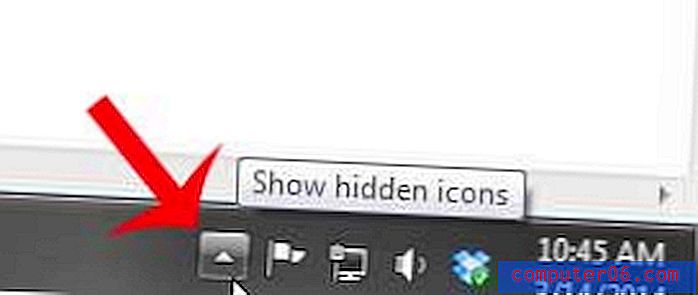Como alterar o tema nos slides do Google
O tema que você usa em uma apresentação pode alterar drasticamente a aparência geral do seu conteúdo. Um ótimo conteúdo pode parecer insosso em um tema chato, mas o tema correto pode fazer com que tudo pareça melhor e fazer a apresentação parecer mais profissional.
É possível que você já tenha aplicado um tema à sua apresentação ou esteja trabalhando em uma apresentação criada por alguém que já tenha um tema aplicado. Felizmente, o Apresentações Google permite alterar o tema da apresentação a qualquer momento, e o processo é semelhante ao modo como o tema foi aplicado inicialmente. Nosso tutorial abaixo mostrará como alterar um tema no Apresentações Google.
Como usar um tema diferente nos slides do Google
As etapas deste artigo pressupõem que você tenha um tema na apresentação do Apresentações Google no momento e que deseja usar outro. O tema que você selecionar nas etapas abaixo será aplicado a todos os slides da sua apresentação.
Etapa 1: faça login no Google Drive e abra a apresentação do Google Slides na qual você deseja aplicar um novo tema.
Etapa 2: selecione a opção Slides na parte superior da janela.

Etapa 3: Escolha o item Alterar tema neste menu.
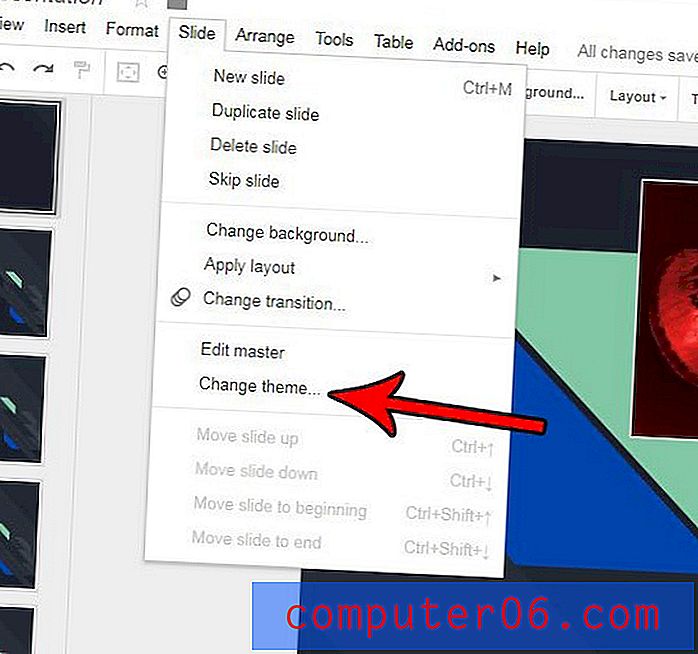
Etapa 4: role pela lista de temas na coluna no lado direito da janela e clique no tema para o qual você deseja alterar. Esse tema será aplicado à sua apresentação.
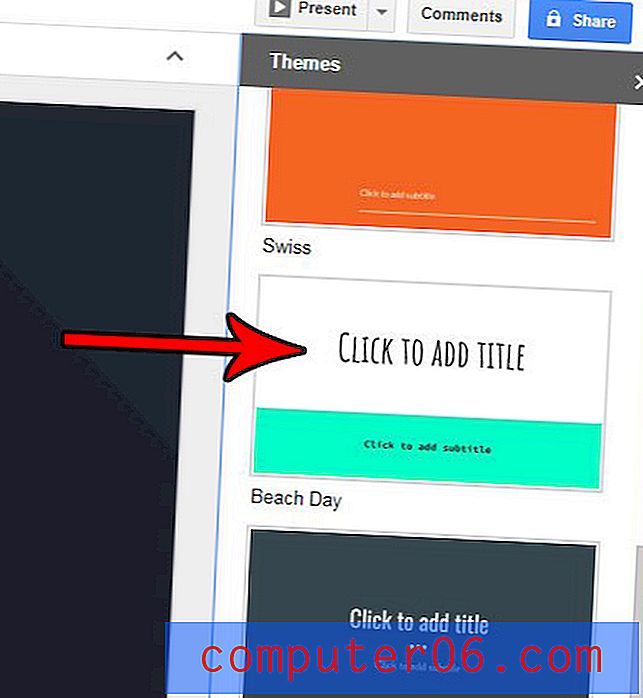
Se você já adicionou muitas informações aos slides, revise cada um desses slides para garantir que a alteração do tema não tenha impactado negativamente nenhum conteúdo.
Você gostaria de alguma animação ou movimento para alternar entre os slides da sua apresentação? Descubra como aplicar uma transição a um slide no Apresentações Google para alcançar esse efeito.